วิธีเปิดหรือปิดใช้งานการรีเซ็ต PIN ที่หน้าจอลงชื่อเข้าใช้ใน Windows 10
ข้อแตกต่างที่สำคัญอย่างหนึ่งที่ควรทราบระหว่างรหัสผ่านและ PIN ของHello(Hello PIN)คือPINนั้นเชื่อมโยงกับอุปกรณ์เฉพาะที่ตั้งค่าไว้ และสามารถใช้ได้เฉพาะ(ONLY)ในการเข้าถึงอุปกรณ์Windows 10 นั้นเท่านั้น (Windows 10)หากคุณลืม PINคุณสามารถ รีเซ็ต(reset it)ได้ หากคุณมี บัญชีMicrosoft ที่มี (Microsoft)PINคุณสามารถ รีเซ็ต PIN ได้เมื่อลงชื่อเข้าใช้ ในโพสต์นี้ เราจะแสดงวิธีเปิดใช้งานหรือปิดใช้งานการรีเซ็ต PIN ที่หน้าจอลงชื่อเข้าใช้ใน(Enable or Disable PIN Reset at Sign-in screen) Windows 10
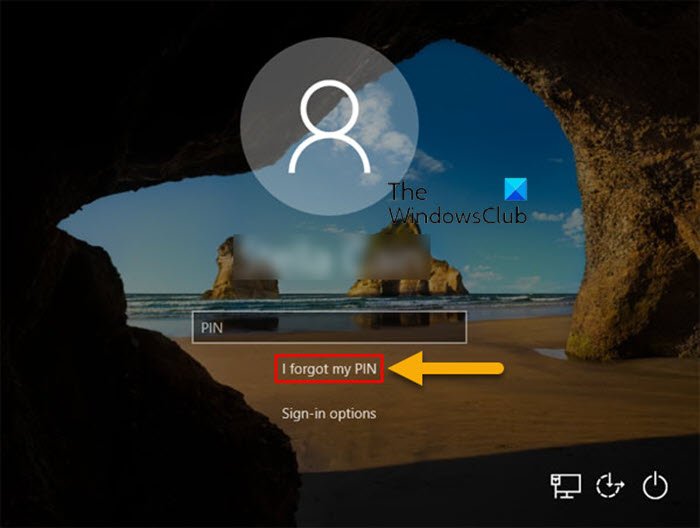
หากคุณปิดใช้งานการรีเซ็ต PIN เมื่อลงชื่อเข้าใช้ ระบบจะลบ ลิงก์ ฉันลืม PIN(I forgot my PIN) บนหน้าจอลงชื่อเข้าใช้สำหรับ บัญชี Microsoft ทั้งหมด บนพีซี
วิธีเปิดใช้งานหรือปิดใช้งานการรีเซ็ต PIN(Disable PIN Reset)ที่หน้าจอลงชื่อเข้าใช้(Sign-in)
คุณต้องลงชื่อเข้าใช้ในฐานะผู้ดูแลระบบเพื่อเปิดใช้งานหรือปิดใช้งานการรีเซ็ตPIN เมื่อลงชื่อเข้าใช้(PIN)
เนื่องจากเป็นการดำเนินการรีจิสทรี ขอแนะนำให้คุณ สำรองข้อมูลรีจิสทรี(back up the registry) หรือ สร้างจุดคืนค่าระบบ ตามมาตรการป้องกันที่จำเป็น
ในการเปิดใช้(To enable) งาน (การตั้งค่าเริ่มต้น) การรีเซ็ต PIN(PIN Reset)ที่หน้าจอลงชื่อเข้าใช้ ใน (Sign-in)Windows 10ให้ทำดังต่อไปนี้:
- กดปุ่ม Windows key + R เพื่อเรียกใช้กล่องโต้ตอบเรียกใช้
- ในกล่องโต้ตอบ Run ให้พิมพ์ notepad แล้วกด Enter เพื่อเปิด Notepad
- คัดลอกและวางโค้ดด้านล่างลงในโปรแกรมแก้ไขข้อความ
Windows Registry Editor Version 5.00 [HKEY_LOCAL_MACHINE\SOFTWARE\Microsoft\Windows\CurrentVersion\Authentication\LogonUI\NgcPin] "EnablePinReset"=dword:0000000f
- ตอนนี้คลิก ตัวเลือก ไฟล์(File) จากเมนูแล้วเลือก ปุ่มบันทึกเป็น(Save As)
- เลือกตำแหน่ง (ควรเป็นเดสก์ท็อป) ที่คุณต้องการบันทึกไฟล์
- ป้อนชื่อที่มี นามสกุล .reg (เช่นEnableResetPIN.reg )
- เลือก ไฟล์ทั้งหมด(All Files) จากรายการ ดรอปดาวน์บันทึกเป็นประเภท(Save as type)
- ดับเบิลคลิก ที่ไฟล์ (Double-click).regที่บันทึกไว้เพื่อรวมเข้าด้วยกัน
- หากได้รับแจ้ง ให้คลิกที่ Run > Yes ( UAC ) > Yes > OK เพื่ออนุมัติการรวม
- ตอนนี้คุณสามารถลบ ไฟล์ .regได้หากต้องการ
หากต้องการปิดใช้งานการ(To disable) รีเซ็ต PIN(PIN Reset)ที่หน้าจอลงชื่อเข้าใช้ ใน (Sign-in)Windows 10ให้ทำดังต่อไปนี้:
- เปิดแผ่นจดบันทึก
- คัดลอกและวางโค้ดด้านล่างลงในโปรแกรมแก้ไขข้อความ
Windows Registry Editor Version 5.00 [HKEY_LOCAL_MACHINE\SOFTWARE\Microsoft\Windows\CurrentVersion\Authentication\LogonUI\NgcPin] "EnablePinReset"=dword:00000000
- ทำซ้ำขั้นตอนเดียวกันกับข้างต้น แต่คราวนี้ให้บันทึกไฟล์ reg เป็นDisableResetPIN.reg
นั่นคือวิธีเปิดใช้งานหรือปิดใช้งานการรีเซ็ต PIN(Disable PIN Reset)ที่หน้าจอลงชื่อเข้าใช้ใน(Sign-in)Windows 10 !
โพสต์ที่เกี่ยวข้อง(Related post) : วิธีลบการเข้าสู่ระบบด้วย PIN ใน Windows(How to remove PIN login in Windows 10) 10
Related posts
วินโดวส์ 10 ขอ PIN แทน Password บน Sign-in screen
วิธีปิดใช้งาน Picture Password Sign-In option ใน Windows 10
วิธีการลบ PIN ใน Windows 10
มีบางอย่างเกิดขึ้นและ PIN ของคุณไม่สามารถใช้ได้กับ Windows 10
วิธีลบการเข้าสู่ระบบด้วย PIN ออกจาก Windows 10
Twitter Login: Sign Up and Sign ใน Help and Log ในปัญหา
Switch User Option หายไปจาก Windows 10 login screen
Error 0x8004deb4, OneDrive Login ถูกขัดจังหวะหรือไม่สำเร็จ
Windows 10 ลงชื่อเข้าใช้ทันทีหลังจากเข้าสู่ระบบ
อุปกรณ์ของคุณออฟไลน์ Please sign ด้วยรหัสผ่านล่าสุด
ไม่สามารถเพิ่มหรือใช้ตัวเลือกการลงชื่อเข้าใช้ PIN ใน Windows 10
Lock screen เพื่อเข้าสู่ระบบ Screen ใช้เวลาโหลดมากเกินไปใน Windows 10
Windows 10 login screen ไม่ปรากฏหรือกล่อง Password ไม่ปรากฏขึ้น
LinkedIn Login and Sign ใน Security & Privacy Tips
Wi-Fi Login Page สาธารณะไม่แสดงใน Windows 11/10
Click ที่นี่เพื่อป้อนข้อความรับรองล่าสุดของคุณใน Windows 11
องค์กรของคุณต้องการให้คุณเปลี่ยนพินของคุณ
PayPal Login: เคล็ดลับเพื่อ Sign ขึ้นและ Sign อย่างปลอดภัย
รูปภาพ Windows 10 Login screen Login screen อยู่ที่ไหน
Ophcrack LiveCD Free Download: รหัสผ่าน Recover Windows
